|
本集教程中主要使用的就是覆叠选项中的灰度键,相乘也是可以做出以下的效果,但是因为使用相乘,素材就不能直接使用淡入淡出效果,所以小编采用灰度键来制作。 首先为大家展示一下最终的效果:

图1:最终效果展示
具体操作步骤如下: 1、 前期准备
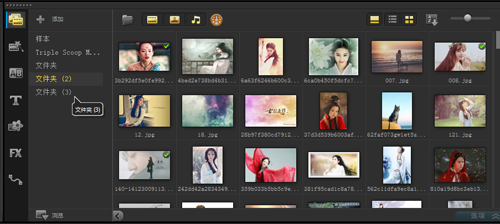
图2:将素材导入媒体库
1) 首先选择适合的图片与背景
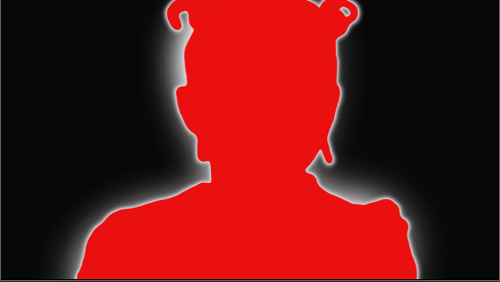
图3:制作绘画工具
2) 根据素材中人物的形状制作出如下的以黑色为背景的,出现人物的地方用其他颜色填充,效果如上
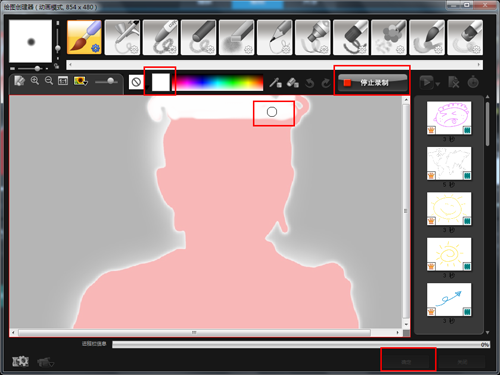
图4:使用绘图创建器创建动画
3) 将上一步制作好的素材导入视频轨,点击栏目中的“工具”中选择“绘图创建器”,在弹出的设置栏中,画笔颜色选择白色,点击“开始录制”,然后将红色的地方涂成白色,完成后,点击“停止录制”然后点击“确定”即可。不知如何使用“绘图创建器”的用户可以参考:会声会影x7 如何使用绘图器编辑
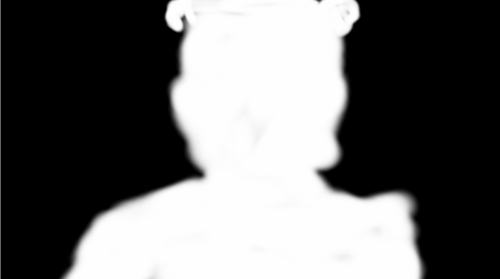
图5:动画完成样式并输出为“mov”
4) 完成后将动画输出为“mov”格式 2、 特效设置1) 将背景与素材分别导入覆叠轨1、2中,并都调整为与屏幕大小一致
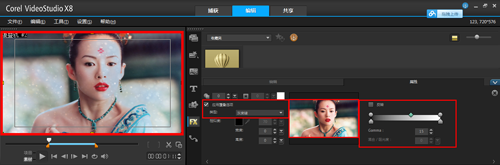
图6:利用灰度键制作效果
2) 双击素材,在属性栏中选择“遮罩与色度键”,勾选“应用覆叠选项”,在下拉表中选择“灰度键”,调整右侧的Gamma值,可以看出左侧预览框中素材与背景融合的效果,右侧是原本的样子,大家可以根据自己的感觉来调整
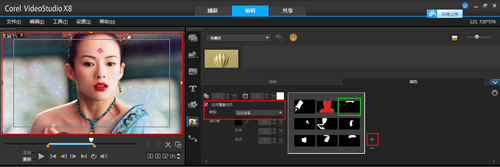
图7:添加视频遮罩效果
3) 复制覆叠轨2中的素材,同样选择属性中的遮罩与色度键,选择“视频遮罩”,点击右侧的“+”添加步骤1中输出的MOV格式的视频,可以在预览窗口看到制作的效果。

图8:添加交叉淡化转场特效
4) 衔接后面素材时,小编使用的是“交叉淡化”的转场效果。效果如上 3、 完善视频1) 其他的素材也是采用同样的设置方法,效果如下


图9:其他效果展示
2) 最后结尾处小编选择了一段没有变化的效果,大家可以做个对比,不一定所有图片都要使用视频遮罩的,适合就好。

图10:未加视频遮罩效果
3) 为视频选择一首适合的歌曲即可 以上就是本集的制作教程,小编为其取名为记忆中的你,是因为里面的人物都是记忆中最美的样子,例如《十面埋伏》中的章子怡,《仙剑奇侠传》中的赵灵儿等等,本集主要使用的是会声会影x8新功能中的灰度键与视频遮罩,就是人物从背景中突出的效果。希望大家会喜欢这种样式的视频效果。
|